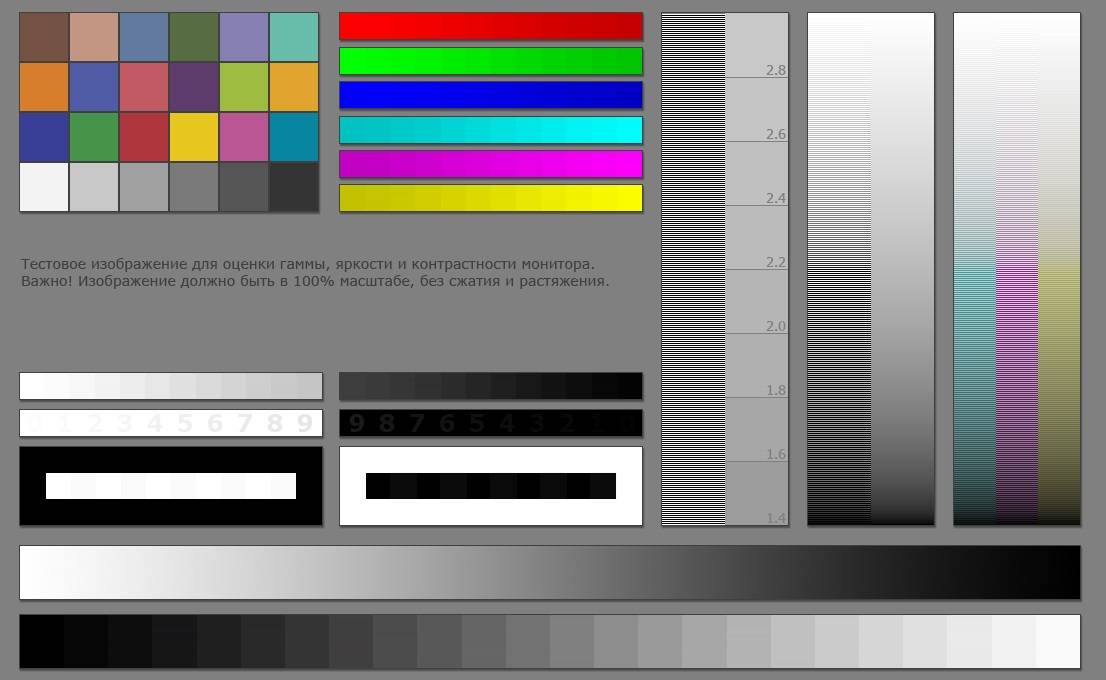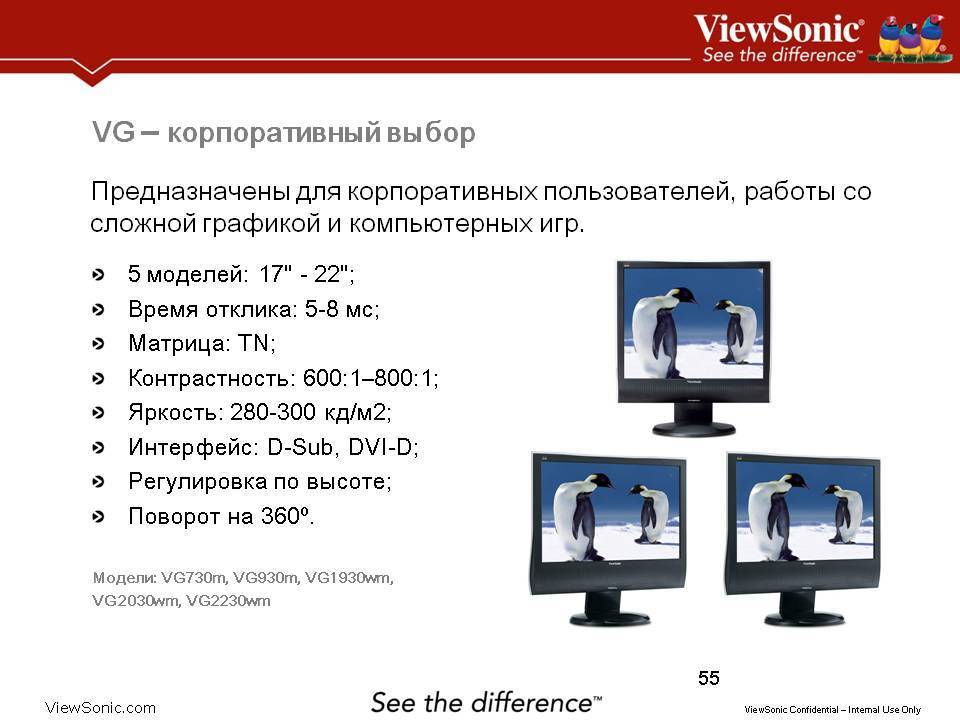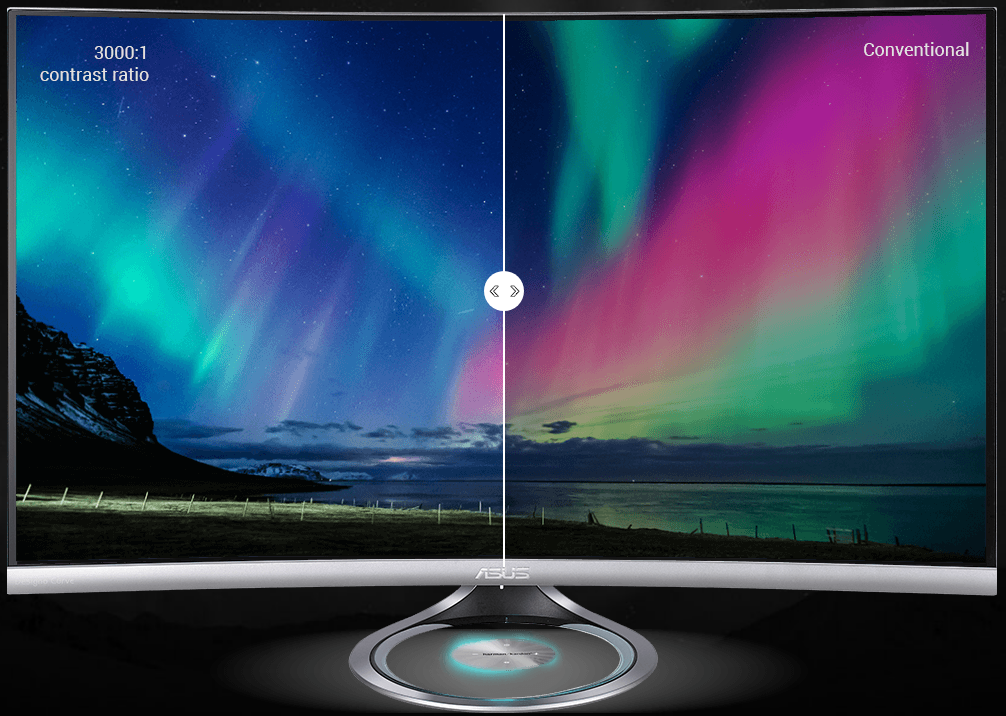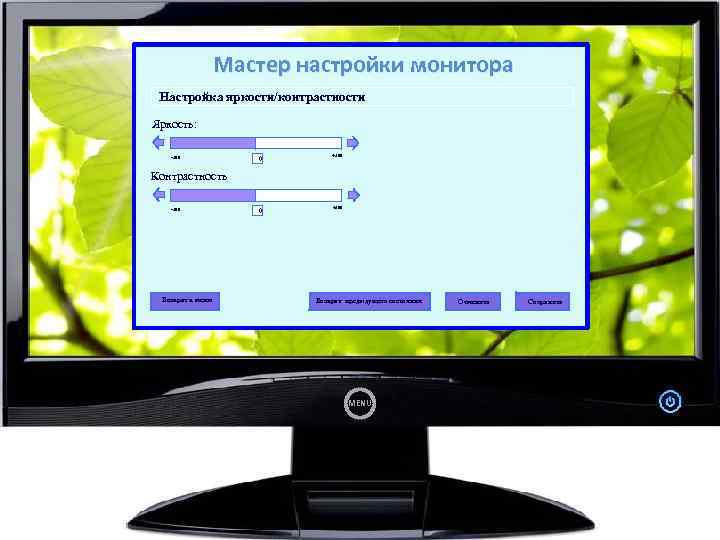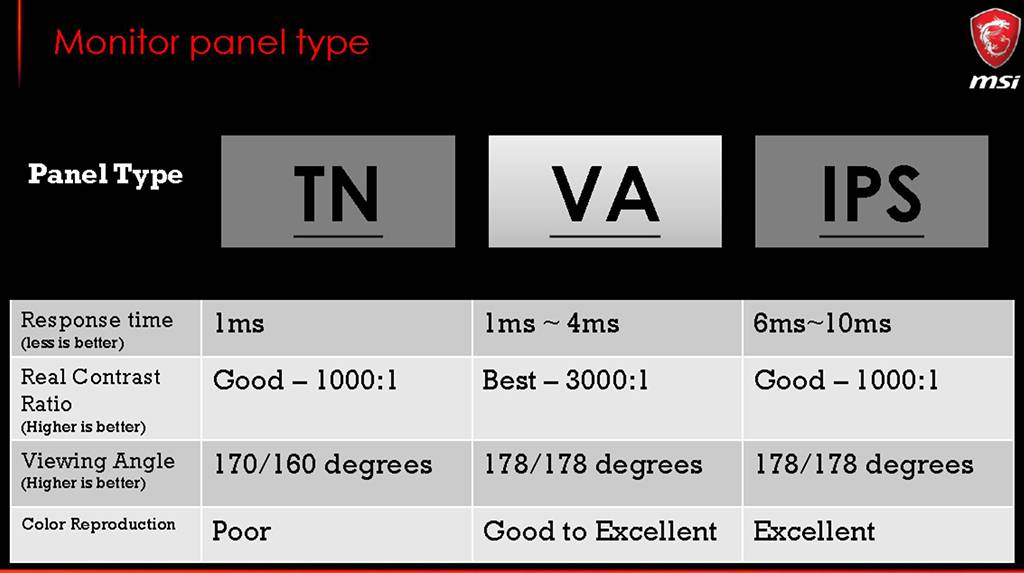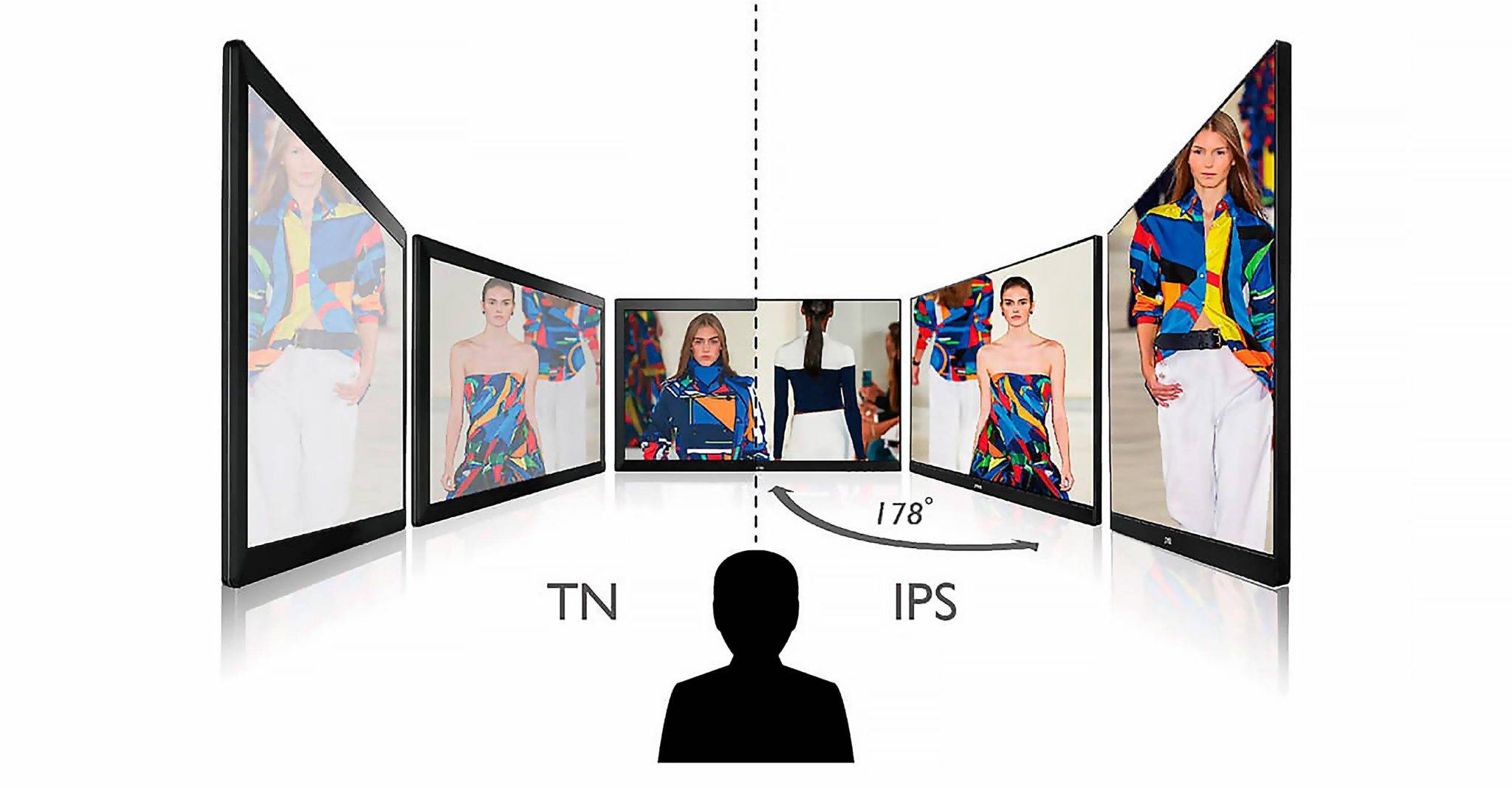Глубина цвета
Современные мониторы обычно имеют глубину цвета 8 или 10 бит. Под битом здесь подразумевается объем информации в каждом канале, т.е. при 8 битах будут доступны 256 градаций цвета (красного, зеленого и синего). Что в совокупности дает 24 бита на цвет или 16,7 млн цветов — уверен, вы эту цифру ранее уже слышали.
При 10 битной глубине, соответственно будет 1024 градаций, 30 бит в сумме и 1 млрд цветов в итоге. Короче, надо брать 1 млрд цветов, это ж лучше жалких 16,7 млн, правильно?
Есть правда проблема. Прочее железо должно поддерживать вывод на монитор 10 битного цвета. Нужна видеокарта с поддержкой 10 бит, а они подороже, ваш софт и сам проект и материал тоже должны быть в 10 битном цвете.
Если у вы работаете над JPG картинкой, роликом в MP4 или собираетесь рендерить анимацию в png секвенцию — у меня плохие новости. Все эти форматы хранят информацию о цвете в 8 битах. Т.е. ваш 10 битный монитор не покажет никаких дополнительных цветов.
Если же вы работаете с форматом Canon RAW, RED 10 бит или, например, имеете дело с EXR секвенциями, то тут вы получите более широкий диапазон цветности благодаря 10 битному монитору.
Тут еще надо сказать пару слов о технологии FRC (Frame Rate Control). Помимо нативной 10 битной совместимости, некоторые 8 битные мониторы имеют FRC технологию, чтобы повысить глубину цвета.
Это работает примерно так: ближайшие друг другу пиксели начинают быстро включаться/выключаться, что дает ощущение большей глубины цвета. Но если вам действительно нужен 10 битный монитор, надо брать устройство с реальной поддержкой 10 бит, а не эмуляцию, потому что FRC часто дает мерцание и не сравнится с полноценной 10 битной глубиной.
Советы по покупке монитора
Определите главную цель использования монитора: игры, профессиональное использование или повседневное домашнее использование
Как правило, геймеры обращают внимание на быструю частоту обновления и низкое значение времени отклика, для профессионалов важна точность цветопередачи, ну а обычные пользователи имеют менее специфические потребности, но часто выбирают монитор с высококонтрастной панелью VA.
Чем выше разрешение, тем лучше изображение. Разрешение монитора – это количество пикселей, которые загораются на экране по горизонтали и вертикали. Разрешение 1920 x 1080, также известное как 1080p/Full HD (FHD)/HD – это минимум, который вам нужен. Но с разрешением QHD вы получите более четкое изображение, не говоря уже о 4K.
Размер тоже имеет значение. Плотность пикселей оказывает большое влияние на качество монитора, и «золотая середина» – это 109 пикселей на дюйм (ppi). Большой монитор при низком разрешении будет иметь низкую плотность пикселей. Для просмотра с обычного расстояния на рабочем столе 32 дюймов будет много. Найти 32-дюймовый игровой или обычный монитор с разрешением 4K менее чем за 1000 долларов нетрудно.
Время отклика: чем меньше, тем лучше. Этот параметр не играет особой роли, если вы не геймер. Время отклика говорит о том, сколько времени требуется монитору для изменения отдельных пикселей с черного на белый или, если его время отклика GTG (gray to gray – «от серого к серому») – с одного оттенка серого на другой. При более длительном времени отклика вы будете видеть размытость при игре или просмотре быстро меняющихся видеороликов. Для игровых мониторов максимальное время отклика, которое вы, вероятно, найдете, составляет 5 мс, в то время как самые быстрые игровые мониторы могут иметь время отклика 0,5 мс.
Технологии производства: качество изображения, TN
Обратите внимание, что хорошие изогнутые мониторы обычно сверхширокие – не менее 30 дюймов, что означает более высокую стоимость.
Если вы хотите купить изогнутый монитор, изучите характеристики кривизны. Кривизна 1800R имеет радиус изгиба 1800 мм и рекомендуемое максимальное расстояние обзора 1,8 метра – и так далее
Чем ниже кривизна (минимум 1000R, по состоянию на этот год), тем более изогнут дисплей.
Частота обновлений: чем больше, тем лучше. Частота обновлений – это количество обновлений отображаемого изображения в секунду, которое измеряется в герцах (Гц). Чем больше герц, тем более качественное, плавное и менее изменчивое изображение вы видите. Если вы геймер, частота обновления особенно важна, и вам нужен монитор с тактовой частотой не менее 75 Гц (большинство мониторов, предназначенных для игр, имеют тактовую частоту не менее 144 Гц) в сочетании с минимальным временем отклика. Если вы не геймер, вас устроит частота обновления 60 Гц.
Тип матрицы
Матрицей называется жидкокристаллический экран монитора. Современные мониторы имеют следующие типы матриц.
TN (TN+film) – дешевая матрица со средним качеством цветопередачи, четкости и плохими углами обзора. Мониторы с такой матрицей подходят для обычных офисных задач и не подойдут для просмотра видео всей семьей, так как имеют плохие углы обзора.
IPS (AH-IPS, e-IPS, P-IPS) – матрица с высоким качеством цветопередачи, четкости и хорошими углами обзора. Мониторы с такой матрицей прекрасно подходят для всех задач – просмотра видео, игр, дизайнерской деятельности, но стоят дороже.
PLS (AD-PLS) – более современный удешевленный вариант IPS матрицы, обладающий высоким качеством цветопередачи, четкости и хорошими углами обзора. По идее мониторы с такими матрицами должны стоить дешевле, но появились они не так давно и их стоимость пока еще выше аналогов с IPS матрицей.
Поскольку мониторы с IPS и PLS матрицами уже не на много дороже чем с TN, то для домашних мультимедийных компьютеров рекомендую приобретать именно их. Однако, матрицы IPS и TN также бывают разного качества. Обычно те которые называют просто IPS или TFT IPS имеют более низкое качество.
Матрицы AH-IPS и AD-PLS имеют более низкое время отклика (4-6 мс) и больше подходят для динамичных игр, но общее качество изображения у них ниже, чем у более дорогих модификаций.
Матрица e-IPS имеет уже значительно более высокое качество изображения и лучше подходит для дизайнерских задач. Такими матрицами оснащаются полупрофессиональные мониторы, лучшие из которых производят NEC, DELL и HP. Такой монитор также станет прекрасным выбором для домашнего мультимедийного компьютера, но стоит дороже аналогов на более дешевых IPS, AH-IPS и PLS матрицах.
Матрица P-IPS является наиболее качественной, но устанавливается только в самые дорогие профессиональные мониторы. Также некоторые мониторы с матрицами e-IPS и P-IPS проходят цветовую калибровку на заводе, что обеспечивает идеальную цветопередачу «из коробки» без необходимости профессиональной настройки.
Есть также дорогие игровые мониторы с качественными TN матрицами с низким временем отклика (1-2 мс). Они специально «заточены» под динамичные шутеры (Counter-Strike, Battlefield, Overwatch). Но из-за худшей цветопередачи и плохих углов обзора они хуже подходят для просмотра видео и работы с графикой.
Качественная матрица должна иметь естественные цвета, при которых картинка не должна выглядеть чрезмерно ярко (как говорят сочно) и не должна быть тусклой. Черный цвет должен быть достаточно глубоким. Не должно быть сильно заметной неравномерности подсветки, паразитных оттенков какого-либо цвета (фона), цветовых пятен в отдельных местах, засветов по углам. При изменении угла обзора изображение должно изменяться незначительно и равномерно по всему экрану.
Черное на белом или белое на черном?
Для начала разберем понятие яркости. Не буду детально углубляться в физику и, в частности, оптику – в данном вопросе заумные формулировки нам никак не помогут. Ну хорошо, давайте-ка проверим.
Отношение силы света, который излучает поверхность, к площади ее проекции на плоскость, установленную перпендикулярно оси наблюдения. Понятнее не стало, правда же?
Так вот, яркость – можно сказать, характеристика интенсивности потока фотонов, излучаемых подсветкой монитора и преломленного его матрицей (для более глубокого понимания советую почитать о конструкции монитора, а также его матрицы).
Грубо говоря, чем выше яркость монитора (или любого другого источника света) – тем сильнее он будет светиться в темноте. В международной системе СИ принята единица измерения кандела на квадратный метр.
Ранее широко использовалась также единица измерения нит, которую еще можно найти в описаниях характеристик мониторов или телевизоров.
Статическая контрастность (DC) – соотношение яркости абсолютно белого пикселя до абсолютно черного. При высокой контрастности не только белый цвет будет выглядеть «белее», а черный «чернее», но и прочие цвета покажутся насыщеннее и сочнее.
 На момент написания этого поста, а сейчас начало 2019 года, хорошим показателем для игрового или мультимедийного монитора считается 1000:1,и на их рынке большинство. Для профессиональной обработки изображений, и видео рекомендуется 3000:1. Естественно никто вам не запрещает использовать их дома, тем более, когда картинка настолько крутая.)
На момент написания этого поста, а сейчас начало 2019 года, хорошим показателем для игрового или мультимедийного монитора считается 1000:1,и на их рынке большинство. Для профессиональной обработки изображений, и видео рекомендуется 3000:1. Естественно никто вам не запрещает использовать их дома, тем более, когда картинка настолько крутая.)
Что это такое – контрастность телевизора?

Как уже было сказано, контрастность – это один из основных параметров, которые влияют на качество картинки, следовательно, и на уровень комфорта при просмотре телепередач. При этом данный параметр в разных моделях может значительно отличаться, что в итоге повлияет и на цену продукта.
Так что такое контрастность в телевизоре? Определяется она, как отношение яркости самой светлой точки экрана, к аналогичному показателю самой темной части картинки. То есть, если говорить проще, то нужно яркость белого, разделить на яркость черного – это и будет контрастностью.
Например, можно встретить ТВ с показателем в 1000. Это означает, что самая светлая часть изображения в тысячу раз ярче самой темной.
Стоит учитывать, что эти значения получаются при помощи специального оборудования, которое используется для проверки телеприемников. В бытовых условиях проверить его будет невозможно.
Пользователю остается либо слепо верить производителям, либо искать информацию в обзорных статьях, где кто-то уже протестировал данную модель ТВ. При этом не стоит думать, что какой-либо из этих двух источников можно считать более достоверным.
Стоит отметить, что у самосветящихся пикселей значения контрастности телевизора выше. Это становится возможным благодаря тому, что во время транслирования черного цвета пиксель потухает, его яркость при этом стремиться к нулю. Раньше такими экранами могли похвастаться плазменные телевизоры, однако сегодня данная технология уже устарела.
Другое дело жидкокристаллические экраны, которые также известны под названием LCD. Данная технология подразумевает полное подсвечивание ТВ, то есть выключить конкретный пиксель невозможно. В связи с этим и возникают проблемы с контрастностью. Поэтому далее и будет разбираться именно с LCD телевизорами.
Стоит учитывать, что контрастность во многом предопределяет восприятие картинки. Это так называемая сочность и цветопередача изображения.
Естественная
 Такой вариант контрастности еще называют статическим. Это связано с тем, что измеряется он на неподвижном изображении. То есть в какой-то момент воспроизведение останавливается и производится замер самой светлой и темной точки.
Такой вариант контрастности еще называют статическим. Это связано с тем, что измеряется он на неподвижном изображении. То есть в какой-то момент воспроизведение останавливается и производится замер самой светлой и темной точки.
Чем выше естественная контрастность, тем лучше считается экран ТВ. В данном случае происходит более естественная передача цветов.
При этом телеприемники со статической контрастностью могут отображать хороший белый и насыщенный черный цвета.
Динамическая
 Такой вариант – это достаточно новое изобретение. Данная технология подстраивает параметр исходя из потребности меняющихся изображений. То есть происходит изменение подсвечивания матрицы.
Такой вариант – это достаточно новое изобретение. Данная технология подстраивает параметр исходя из потребности меняющихся изображений. То есть происходит изменение подсвечивания матрицы.
При этом во время изменения изображения контрастность меняется автоматически. При появлении на экране чего-то яркого поток света увеличивается. А когда выводится темная картинка, где много черных деталей, то свечение снижается.
Благодаря такому подходу увеличивается общая контрастность телевизора. Поэтому данная технология несколько выигрывает у своих конкурентов. Однако имеется у динамической контрастности и недочет, правда, его замечают далеко не все.
Также может возникнуть вопрос какая лучше контрастность в телевизоре? Если хочется большей естественности, то следует выбирать статическую контрастность. Если у ТВ этот показатель высокий, то зрителю обеспечено четкое и качественное изображение. При этом белый цвет будет оставаться белым.
Параметры 1200, 3000, 5000: что лучше выбрать?
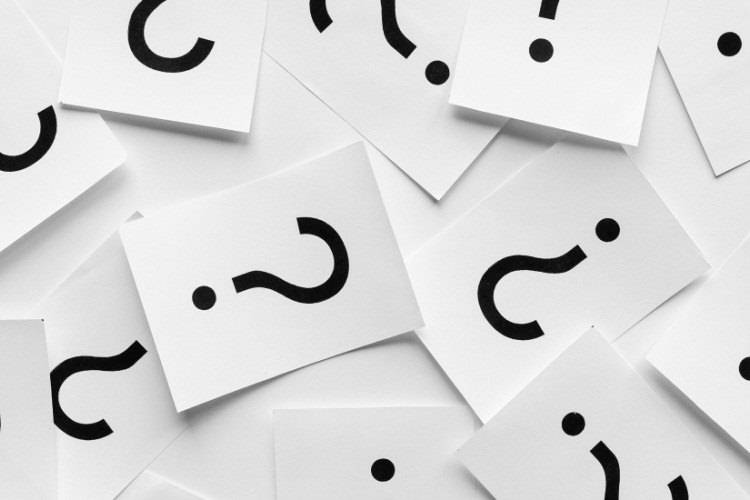
В характеристиках можно встретить обозначение 1200, 3000, 5000, а также другие. Первый вариант характерен для недорогих моделей.
Данная цифра означает, что яркость светлой точки от самой темной будет выше в 1200 раз.
Остальные подобные характеристики демонстрируют тот же самый показатель. Получается, что в данном случае контрастность будет больше, а значит и качество картинки улучшиться.
Стоит отметить, что значение от 5000 характерно для ТВ средней ценовой категории. Дорогие модели начинаются от 20 000. Однако следует понимать, что излишне большие показатели контрастности заставляют задуматься о честности производителя. Скорее всего, это не более, чем рекламный ход.
При этом невозможно сказать точно, какая контрастность телевизора лучше. Все зависит от условий работы и общих настроек техники. В связи с этим рекомендуется произвести настройку нового телевизора под себя. Дело в том, что заводские настройки не для всех передают комфортную настройку.
Как настроить яркость и контрастность на телевизоре
В современных телевизорах необходимые настройки можно отрегулировать вручную после покупки. Для настройки яркости и контрастности до оптимального уровня можно заранее загрузить тестовые снимки. Чтобы загрузить их, в телевизор необходимо вставить флэш-накопитель USB или жесткий диск. Войдите в меню на пульте дистанционного управления с помощью специальных кнопок (меню, настройки и т.д.). Вы можете найти ручные способы сделать это. Каждый параметр можно настроить в соответствии с отдельным изображением или изображением в целом. Последний метод не очень точен.

Отрегулируйте яркость.
Яркость считается оптимальной, если видны все оттенки серого и не теряются детали объектов на темном фоне.

Сначала максимально увеличьте уровень яркости, чтобы черные полосы стали серыми, затем опустите ползунок, чтобы постепенно перейти от серой области вверху к черной области внизу. В условиях дневного освещения обычно достаточно яркости около 50%. В темных помещениях яркость следует уменьшить, чтобы снизить утомляемость глаз, а в светлых помещениях яркость следует увеличить.
Важно: Избегайте размещения телевизора напротив окна. В противном случае дневной свет будет влиять на хорошие характеристики его цветов
Регулировка контрастности.
Регулировка контрастности похожа на регулировку яркости, но в то же время противоположна ей. Тестовое изображение в данном случае белое, а не черное, и яркие тона отрегулированы.
Сначала настраивается контрастность, чтобы исчезли все оттенки серого и остался белый цвет. Затем ползунок постепенно перемещается влево, чтобы были видны все оттенки серого.

Динамическая контрастность мониторов: что это такое и какая она бывает?
Привет, друзья! Немного истории. Моей личной, хехе. Когда я был маленьким, телевизоры были большими, пузатыми и (о ужас!) черно-белыми. Показывали они, в основном, пленумы ЦК КПСС, рекордные надои, хмурых трактористов с шахтерами и раз в неделю мультики.
p, blockquote 1,0,0,0,0 —>

Иногда, очень, редко, телевизор показывал балет «Лебединое озеро». По всем трем каналам сразу. Славное было время!
p, blockquote 2,0,0,0,0 —>
На каждом таком телевизоре был 12-позиционный переключатель каналов и 3 «крутилки» – регуляторы громкости, яркости и контрастности. Вы можете спросить: при чем тут мониторы с компами?
p, blockquote 3,0,0,0,0 —>
Судите сами: если даже на таком, скажем откровенно, примитивном устройстве, как черно-белый телевизор, уже регулировались контрастность с яркостью, то чего ожидать от современных навороченных ЖК панелей?
p, blockquote 4,0,0,0,0 —>
Технологии отнюдь не упростились, а параметров у транслируемого изображения стало только больше. Порой они спрятаны разработчиками в столь заумных меню, что не всякий мастер-ремонтник разберется, не говоря уже о начинающих пользователях ПК.

p, blockquote 5,0,0,0,0 —>
Также следует уточнить, что такое статическая контрастность, какая должна быть она у хорошего современного монитора и на что влияет. Про все основные характеристики монитора читайте здесь.
p, blockquote 6,0,0,0,0 —>
Матовое или глянцевое покрытие монитора?
Да, полированная глянцевая поверхность планшетов, IMac и таких мониторов выглядит эффектно и круто, но глянец плохо подходит для ежедневной работы.
Источники света, будь то лампы или другой монитор отражаются в глянцевой поверхности, отвлекают от работы, бликуют и мешают работать с изображением. Профессиональные мониторы имеют матовую поверхность, чтобы передавать изображение без каких-либо искажений.
Да, глянцевые дисплеи имеют получше контраст, но для работ с ними нужны идеальные условия, чтобы ничего не отражалось в мониторе. А этого практически нереально достичь в домашних условиях или в офисе.
Разрешение монитора
Изображение на ЖК-панели состоит из миллионов крошечных пикселей. Каждый пиксель состоит из трех подпикселей, по одному для каждого основного цвета. Разрешение монитора – это длина и ширина экрана в пикселях. Чем больше пикселей помещается в каждый квадратный дюйм монитора, тем более реалистичным и плавным будет изображение. Если вам нужен монитор больше 27 дюймов, то вам нужно более высокое разрешение (QHD или лучше).
Вы можете узнать, сколько пикселей у монитора, основываясь на названии его разрешения. Некоторые разрешения имеют несколько имен. Ниже приведены наиболее распространенные разрешения, которые вы можете найти в продаже, от наилучшего (наибольшее количество пикселей) до худшего (наименьшее количество пикселей). За исключением отдельных случаев мы имеем в виду соотношение сторон 16: 9.
5120 x 2880
3840 x 2160 (стандартное разрешение монитора) / 4096 x 2160 (официальное разрешение для кинотеатров)
3840 x 2160
2560 x 1440
2560 x 1440 (стандартное разрешение монитора) / 2048 x 1080 (официальное разрешение для кинотеатров)
1920 x 1200
1920 x 1080
1280 x 720
Хотя, чем больше пикселей, тем обычно лучше, две причины могут сдержать вас от покупки монитора с разрешением QHD и более.
Первая – это ваша видеокарта. Чем больше пикселей у монитора, тем больше вычислительной мощности требуется видеокарте, чтобы своевременно изменять эти пиксели. Изображения на мониторах 4K выглядят потрясающе, но если ваша система не справляется с передачей 8,3 миллиона пикселей на кадр, общее восприятие ухудшится, и дополнительное разрешение фактически станет помехой, особенно в играх.
Второе, что может сдерживать от покупки монитора с высоким разрешением, – это возможность масштабирования шрифтов в вашей операционной системе. Windows лучше всего подходит при плотности пикселей 90-110 пикселей на дюйм (ppi). Если у монитора плотность пикселей намного выше, объекты и текст будут выглядеть очень маленькими и нечитаемыми. При обзоре 27-дюймовых мониторов 5K мы были вынуждены использовать масштабирование DPI (точек на дюйм) чтобы иметь возможность прочесть текст в наших приложениях. Качество масштабирования варьируется в зависимости от монитора и не всегда является надежным решением, если текст слишком маленький.
Интерфейсы
Входы и выходы для подключения оборудования, с помощью которых монитор соединяется с внешним миром. Стандартные основные «мониторные» выходы — VGA (его до сих пор можно встретить), DVI и HDMI. Предпочтительно использование DVI и HDMI. DVI даёт высокую четкость изображения, т.к. отсутствует промежуточное преобразование сигнала.
Стоит обратить внимание на соответствие интерфейсов монитора и видеокарты. Лучше, чтобы эти два устройства были примерно одного «возраста», т.к
при этом выходы/входы будут соответствовать друг другу. Это поможет вам избежать неожиданных сюрпризов при подключении.
Какие параметры яркости и контрастности выбирать при покупке монитора?
При покупке монитора необходимо учитывать способность матрицы обеспечивать глубокий черный цвет. Внимательный осмотр позволяет рассмотреть, что в некоторых моделях черные оттенки оказываются темно-серыми.
Применяемая технология динамической контрастности указывает не на уровень черного цвета, а говорит о более интенсивной яркости белой палитры. Качественное изображение получается только при соблюдении необходимого соотношения разности белого и черного цвета к яркости последнего.
Высокая контрастность делает изображение более живым и естественным. Ее минимальный уровень для домашнего недорогого монитора может составлять не менее 500:1. Если у пользователя имеются финансовые возможности, то лучше выбрать монитор со значением 1000:1. Высокие показатели динамической контрастности свойственны дорогим моделям.
Не стоит гнаться за расширенным уровнем данного показателя, отдав предпочтение статическому параметру. Лучшим контрастным соотношением для экранов монитора вне зависимости от диагонали, разрешения и сторон экрана является пропорция 16:9.
Динамическая контрастность важна для показа полутонов, поэтому более актуальна для профессиональных устройств. В повседневной работе этот параметр не будет особо значимым. Бывают случаи, когда показатель динамической контрастности записывается в маркетинговых целях.
Выбор монитора с учетом показателей яркости и контрастности во многом зависит от условий, в которых предполагается эксплуатировать устройство. Если человек любит смотреть фильмы в темной комнате и в вечернее время, то нужна повышенная контрастность. В дневное время, чем выше яркость, тем лучше картинка.
Нужен ли мне режим Overdrive или Motion Blur Reduction?
Функции Overdrive и Motion Blur Reduction доступны во многих игровых мониторах (у различных брендов). Чтобы понять их полезность, сначала нужно понять, что такое шлейфы. Шлейф – это размытый след, который иногда создает движущийся объект на экране. Он появляется из-за неравномерного перехода пикселей или из-за того, что пикселю монитора требуется больше времени, чтобы изменить цвет с цвета A на цвет B, чем с цвета B на цвет A.
Режим Overdrive уменьшает шлейф, ускоряя скорость, с которой пиксели переходят через более высокие напряжения. Если все сделано правильно, пиксель быстро достигнет этого уровня, а затем изменится для следующего кадра, прежде чем напряжение станет слишком высоким.
Motion Blur Reduction, также известное как Ultra Low Motion Blur (ULMB на фотографии ниже), поддерживает разрешение движения, когда действие на экране становится более интенсивным.

Прежде чем принимать решение за наличие той или иной функции, нужно учесть следующее:
Функция Overdrive компенсирует время отклика монитора или запаздывание при воспроизведении видео с использованием наложений. Вы можете проверить Overdrive на своем мониторе с помощью теста BlurBusters с НЛО. Наблюдайте за НЛО, переключаясь между различными вариантами перегрузки вашего монитора. Когда вы видите белый след за тарелкой, вы зашли слишком далеко.
Вы не можете одновременно использовать функцию Motion Blur Reduction и G-Sync/FreeSync. Геймеры должны каждый раз выбирать адаптивное обновление. Если у вас установлена быстрая видеокарта, работающая со скоростью 60 кадров в секунду и выше с G-Sync или FreeSync, необходимость иметь функцию Motion Blur Reduction отпадает.
Motion Blur Reduction уменьшает общую яркость. Мы протестировали мониторы, которые снижают яркость более чем на 60%, если функция Motion Blur Reduction включена.
Как выбрать монитор для компьютера
Если открыть каталог товаров на нашем сайте то можно заметить, что в наличии присутствует огромное количество мониторов, которые на первый взгляд ничем не отличаются, но имеют значительную разницу в стоимости. На деле каждый компьютерный монитор имеет некие особенности и отличия от других моделей. Поэтому в этой части статьи мы расскажем Вам, как выбрать монитор в 2021 году.
Во время покупки монитора внимание необходимо обращать на многие аспекты. В частности, речь идет о следующем:
Диагональ. Этот параметр напрямую зависит от расстояния просмотра. Чем ближе пользователь сидит к экрану, тем меньше нужно брать монитор по диагонали. Тем не менее, благодаря современным технологиям можно смело купить монитор 24 дюйма и смотреть в его экран с расстояния вытянутой руки.
Разрешение. От этого параметра зависит качество изображения, выводимого на дисплей монитора. Разрешение взаимосвязано с диагональю монитора. Если диагональ небольшая, то для экономии средств можно купить монитор с меньшим разрешением. Однако мы не рекомендуем покупать мониторы с разрешением меньше Full HD (1920×1080 точек на дюйм).
Матрица. Матрица современного монитора бывает трех типов – TN (дешевле, хороший отклик, плохие углы обзора и цветопередача), VA (средняя цена, лучше углы и цветопередача, отличная контрастность, очень большое время отклика) и IPS (все параметры лучше, чем у предыдущих типов, разве только время отклика слабовато, но современные технологии позволяют избавиться от этого недостатка, высокая цена).
Частота обновления. Этот показатель в основном отвечает за плавность и четкость изображения. Если нужно купить монитор для работы с документацией, базами данных и различной информацией, то достаточно 60-75 Гц устройства. Для игр и графики, а также для просмотра фильмов, в которых присутствует много динамических сцен, лучше купить монитор с 144 Гц и выше частотой обновления.
Отклик. Параметр указывает на скорость переключения кадров. Это очень важный показатель для игровых мониторов. Ведь чем ниже значение, тем четче будут отображаться динамические сцены. Если данный показатель равен 5 мс, то такой монитор можно считать хорошим, 1-2 мс – отличным, менее 1 мс – идеальным.
Изображение. Качество изображения – это очень важный показатель для любого монитора
Поэтому во время его выбора однозначно не будет лишним обратить внимание на параметры яркости и контрастности монитора. Оптимальные показатели яркости варьируются в пределах 250-300 кд/м2, контрастности – 1:1000.
Покрытие
Здесь всего два критерия выбора. Первый, монитор с глянцевым покрытием дисплея – характеризуется лучшей цветопередачей, яркостью и контрастностью картинки. Второй, монитор с матовым покрытием экрана – характеризуется антибликовым эффектом. Выбирать стоит в зависимости от условий эксплуатации.
Функционал. Если нужно купить игровой монитор, то обязательно обратите внимание на поддержку им функций G-Sync и FreeSync. Наличие данных функций позволит получать максимально плавную картинку в играх, но только при условии поддержки этой же функции видеокартой персонального компьютера.
Порты. При покупке монитора необходимо ознакомиться с тем, какие он поддерживает интерфейсы подключения. Если ПК старенькое, то к нему лучше купить монитор с VGA разъемом. Для получения наилучшего качества картинки, лучше использовать DisplayPort.
Габариты. Размер рамок и самого монитора играет далеко не последнюю роль в выборе данного устройства, особенно если имеются ограничения по его установке. Также не будет лишним обратить взор на возможность регулировки ножки по высоте (наклоны, повороты) и наличие настенного крепления.
Кроме того, выбирая монитор, стоит взглянуть на его кривизну. В последнее время большой популярности набирают мониторы с изогнутым экраном. Такие мониторы улучшают обзор, а также качество восприятия картинки. Глаза меньше устают, но от эффекта объемности некоторым потребителям будет немного непривычно пользоваться подобным дисплеем.
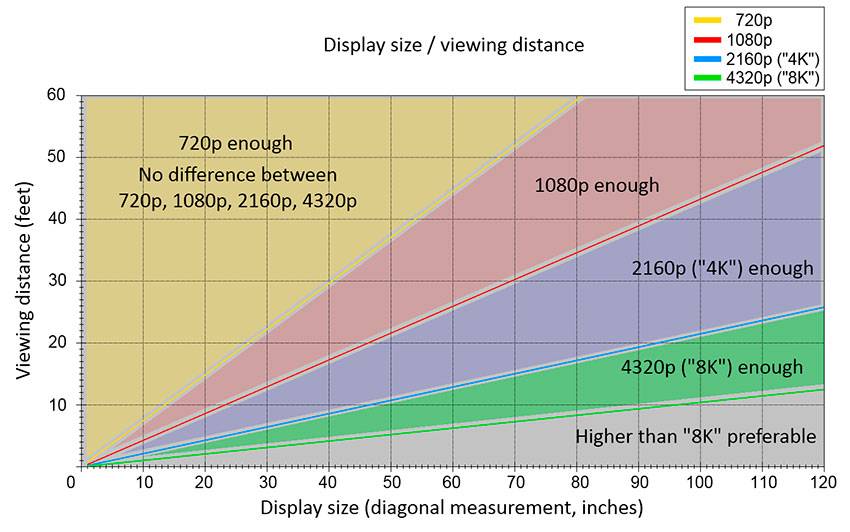
Как выбрать монитор для дизайнера
Мониторы для графики и дизайна стоят недёшево, но быстро окупаются. Основные требование к ним – широкий цветовой охват и IPS-матрица. Для правильного выбора стоит ориентироваться, в первую очередь, на задачи, которые полагаете на устройство, сферы его применения. Если играете, желательно покупать модель с минимальной задержкой и поддержкой синхронизации.
Разрешение и диагональ
Исходите из собственных потребностей, рода деятельности. Диагональ – от 24” для начинающих дизайнеров, фотографов, от 27” – для профессиональной деятельности, веб-дизайна. Разрешение – минимум 1920х1080 px (лучше 2560х1440 px) для 24”, для 27-дюймовых панелей – т до 4K. Учитывайте количество окон и панелей, которое на него должно поместиться. Если увлекаетесь играми – мощность видеокарты. Не каждая потянет игры в разрешении 4K.
Цветопередача, глубина цвета
Для точной цветопередачи нужна модель с IPS-матрицей и расширенной глубиной цвета 8 bit + FRC или 10 bit – в зависимости от рода деятельности. Желателен максимальный охват цветовых пространств DCI-P3, Adobe RGB.
Регулировка настроек
Подставка должна регулироваться во всех плоскостях: изменять высоту устройства, угол его наклона и поворота, устанавливать в портретный режим при необходимости. Разъёмы – выходить в стороны для удобства подключения, располагаться внизу или сбоку, но не сзади.
Для дизайнера, фотографа важно разнообразие настроек монитора, поддержка встроенных и сохранение собственных профилей с настройками, разнообразие доступных для регулировки параметров
Поверхность экрана, равномерность подсветки
Для точной передачи цвета нужна матрица с равномерной подсветкой – яркость свечения светодиодов в разных точках отличается незначительно. Иначе на дисплее появятся засвеченные и тёмные области.
На экраны наносят матовое покрытие или глянцевое. Первое позволяет комфортно работать в условиях попадания лучей солнца или лампы на дисплей. Второе лучше для качества картинки, но прямое попадание света вызывает блики, засветы.
Разнообразие интерфейсов
Для подключения наушников к монитору понадобится обычный аудиовыход, для периферийных устройств – интерфейс USB, желательно третьего поколения. С разнообразием видеовходов подключится к любому источнику сигнала без потери качества картинки: HDMI, DisplayPort, VDI. Для передачи картинки с частотой 144 Гц нужен HDMI 2.0 или DisplayPort 1.4.